CAXA电子图版如何添加剖切符号
1、首先我们可以打开自己所使用的CAXA电子图版软件,我的如图是2016版的


2、在进入CAXA电子图版操作界面之前我们需要先来选择模式,一般都会默认第一项,但是如果有需要我们也可以选择其它的模式,如图
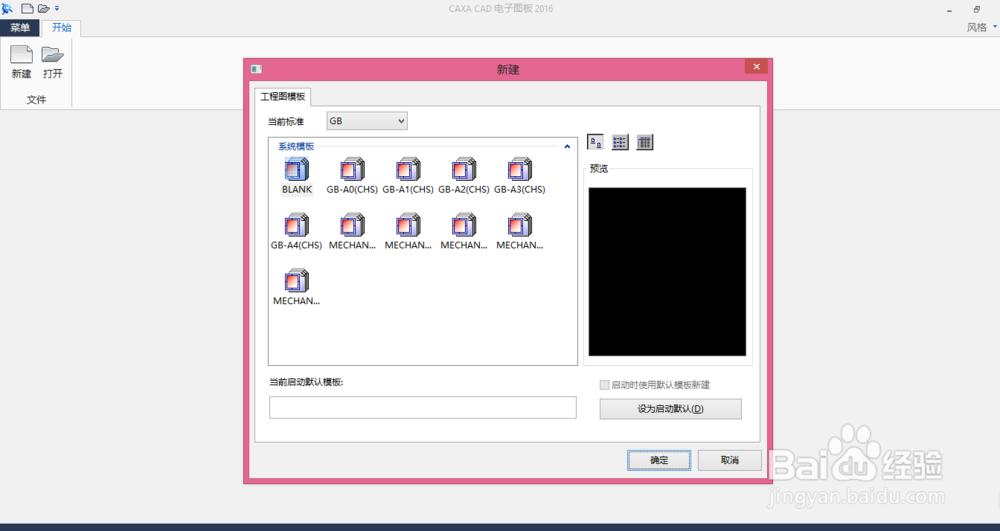
3、打开CAXA电子图版以后的操作界面往往都会有所不同,但是不会影响我们的操作,这与我们使用的CAXA电子图版版本有很大关系
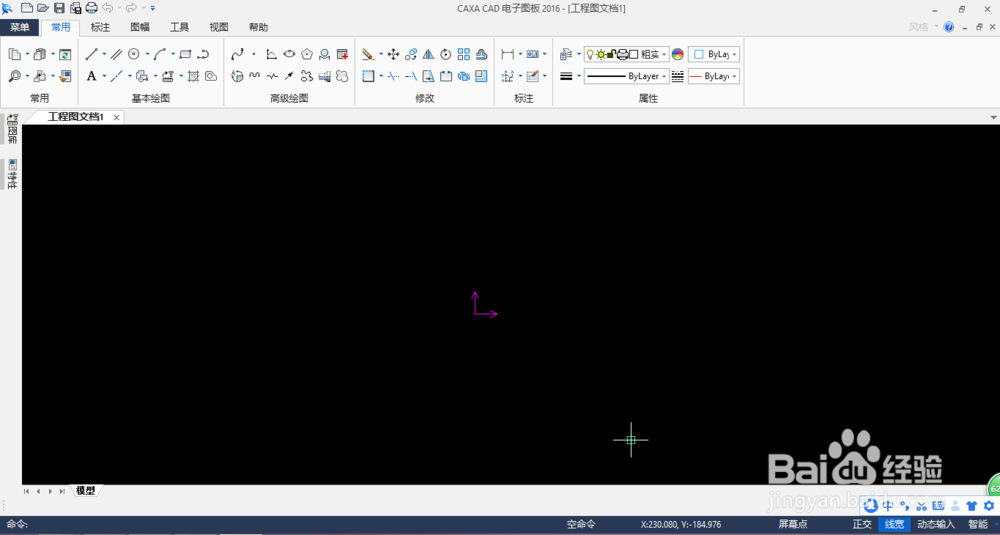
4、从上面的操作栏中找到剖切符号,剖切符号就在引出说明的后面,我们很容易可以找到,如图

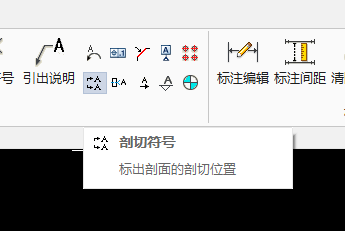
5、选择好了剖切符号就可以直接在下面的操作界面中进行操作,鼠标在需要标注的地方点击就会出现,标注的一角,具体需要几个角可以自己设定,设定好以后再点击鼠标右键,确认方向,如图
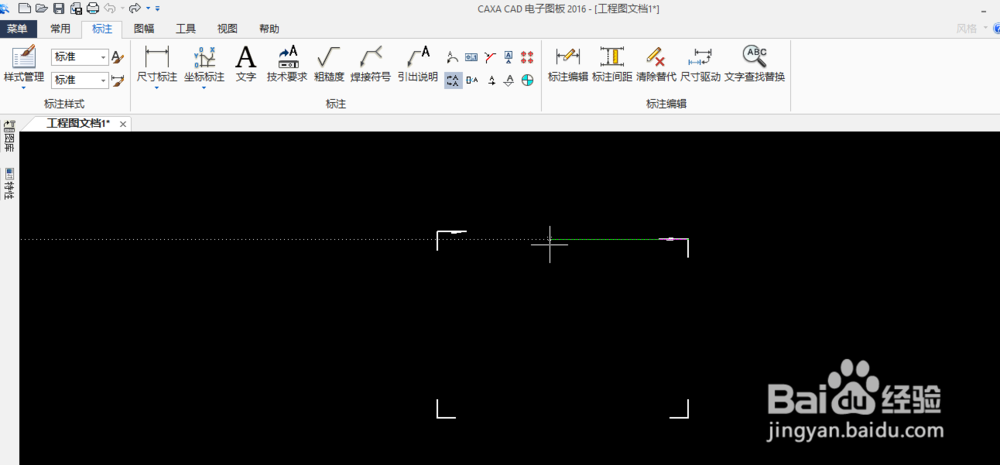
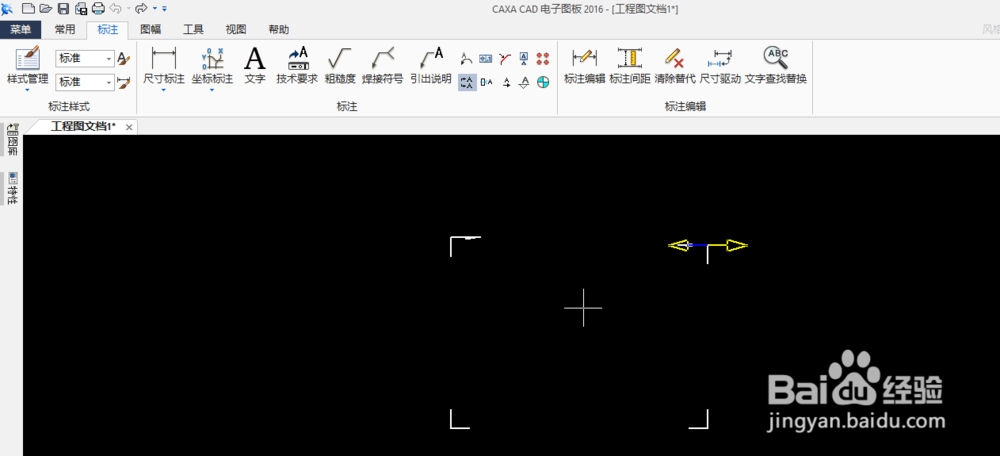
6、最后再点击鼠标左键,这样这个剖切标注就完成了,如图,可以自己动手进行尝试,标注的符号也是可以进行更改的,在符号上双击就可以了
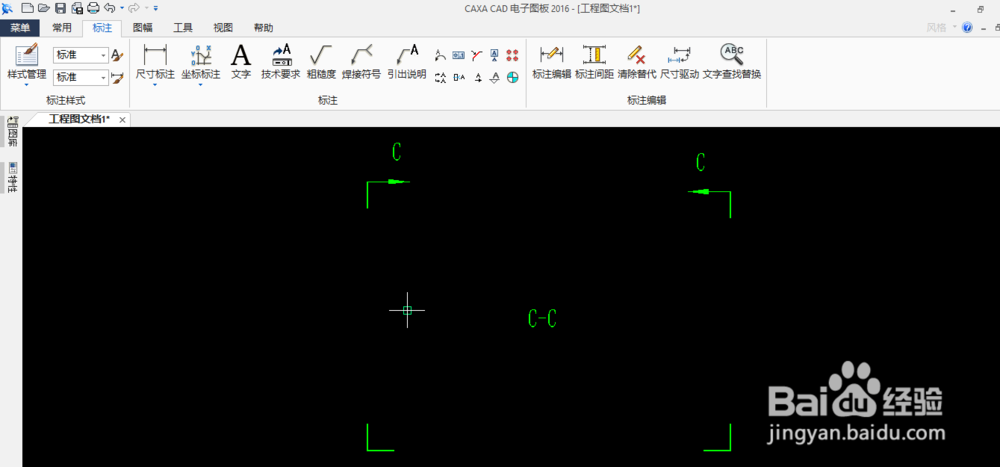
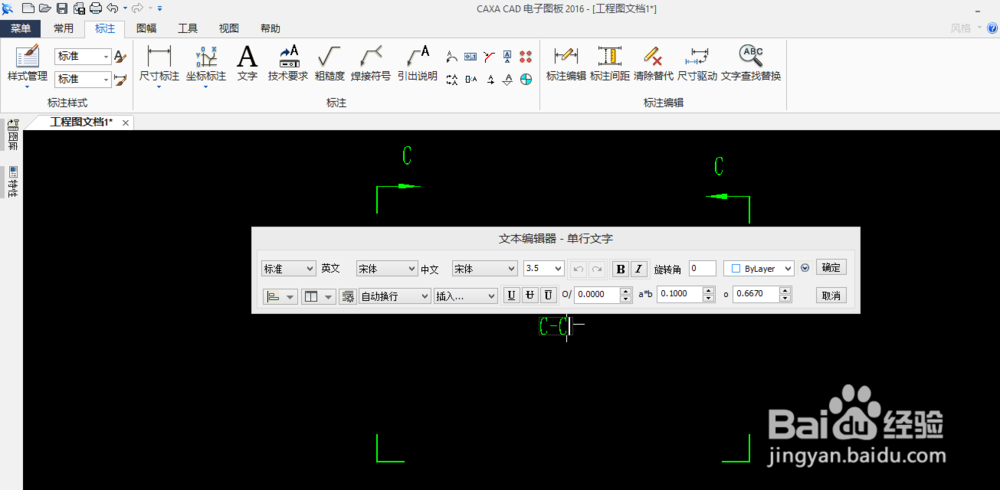
声明:本网站引用、摘录或转载内容仅供网站访问者交流或参考,不代表本站立场,如存在版权或非法内容,请联系站长删除,联系邮箱:site.kefu@qq.com。
阅读量:37
阅读量:129
阅读量:98
阅读量:138
阅读量:170